TP-LINK R系列企业VPN路由器 AP管理技巧设置 路由器
时间:2024/1/30作者:未知来源:手揣网教程人气:
- [摘要]TP-LINK R系列企业VPN路由器 AP管理功能设置1、AP设置在路由器界面,点击“AP管理>AP设置>AP设置”,启用AP管理功能,显示类型选择为“在线AP设备”,如下图:在AP列...
TP-LINK R系列企业VPN路由器 AP管理功能设置
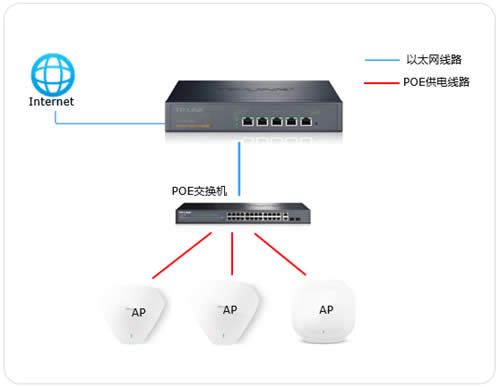
1、AP设置
在路由器界面,点击“AP管理>AP设置>AP设置”,启用AP管理功能,显示类型选择为“在线AP设备”,如下图:
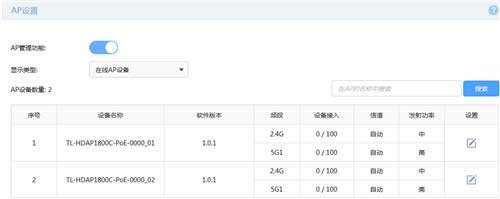
在AP列表中点击编辑,可以设置终端接入数量、信道及发射功率等参数,如下图:
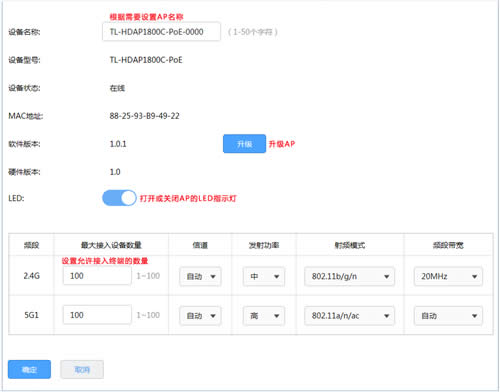
注意:无法对离线AP进行升级和开关LED灯的操作。
点击升级按钮,还可以对相同型号的AP进行批量升级,如下图:
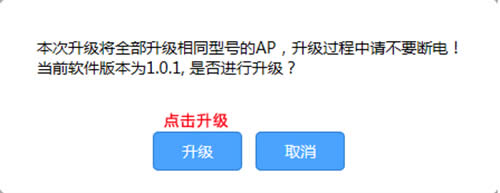
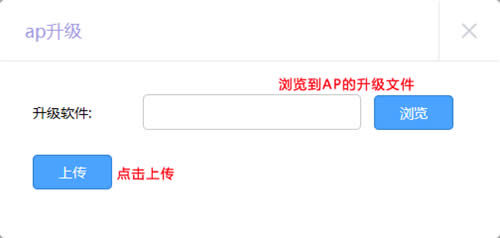
2、无线网络设置
点击“AP管理>无线网络设置”,点击为AP手动设置无线网络,如下图:
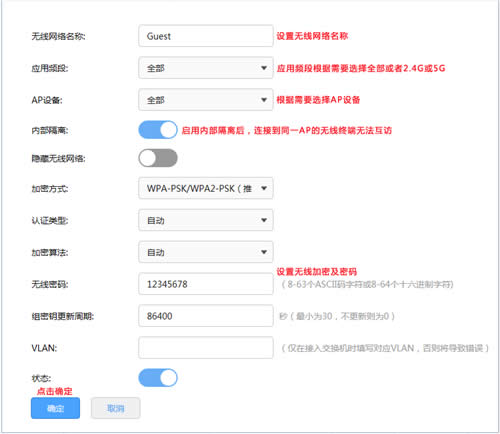
至此,R系列新平台路由器管理AP的设置完成。
TP-LINK无线路由采用UFO幽浮外观,造型时尚;信号灵敏、界面友好、功能强大、安全放心。它性价比很高,适合家庭、学生、商务人士使用。
关键词:TP-LINK R系列企业VPN路由器 AP管理技巧设置 路由器